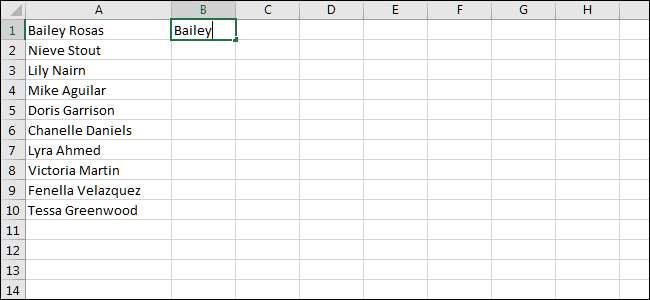Muitas das tarefas que você completará no Microsoft Excel são tediosas. Felizmente, o Excel tem vários recursos que fazem esse tipo de planilha de planilha suportável. Vamos olhar para dois: flash preenchimento e preenchimento automático.
Como usar o Flash Preenchimento no Excel
O preenchimento do Flash pode detectar automaticamente padrões em dados e ajudá-lo a preencher rapidamente as células.
Por exemplo, se começarmos com uma lista de nomes completos (primeiro e último), mas decidir que devemos dividir-os em colunas separadas, o Fill Flash pode automatizar muito o trabalho.
Para começar, vamos supor que temos uma lista de nomes. Na coluna onde você deseja que os primeiros nomes façam, digite apenas o primeiro nome da primeira célula.
Clique na guia "Dados" na faixa de opções na parte superior da janela do Excel.
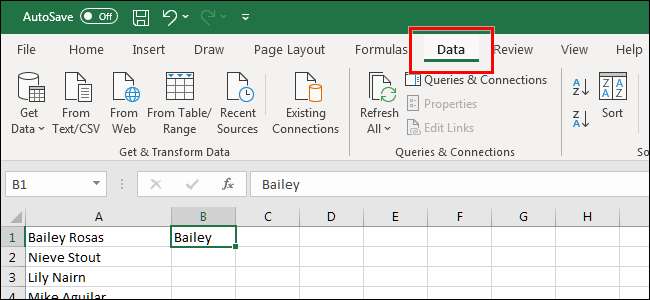
Em seguida, clique no botão "Flash Fill" na seção Data Tools.
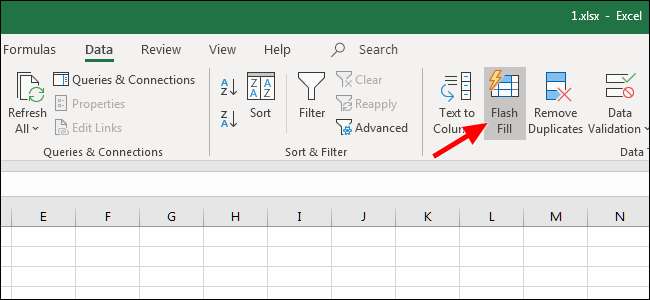
Como você pode ver, o Excel detectou o padrão e o preenchimento do Flash encheu o restante das nossas células nesta coluna com apenas o primeiro nome.
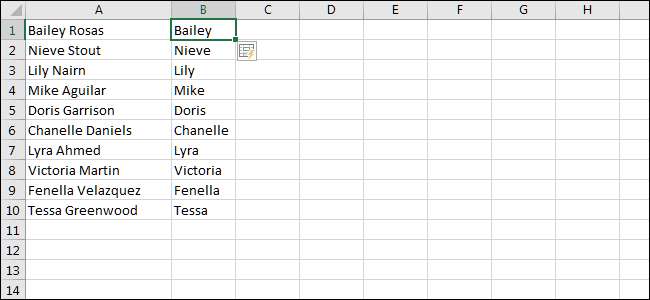
A partir daqui, agora esse Excel conhece nosso padrão, deve mostrar uma pré-visualização enquanto você digita. Tente isto: Na próxima célula de onde você digitou o primeiro nome, digite o sobrenome correspondente.
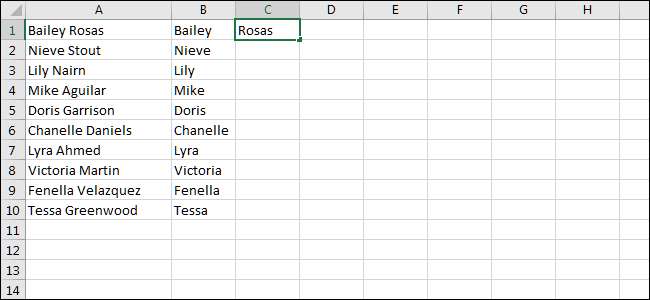
Se clicarmos em "Enter" no teclado, o que nos leva para a célula abaixo, o Excel agora mostra todos os sobrenomes em seus lugares apropriados.
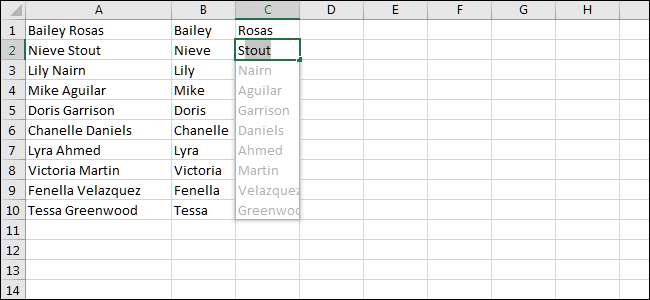
Clique em "ENTER" para aceitar e o Flash Fill concluirá automaticamente o restante das células nesta coluna.

Como usar o preenchimento automático no Excel
Auto Preencher funciona um pouco como preenchimento de flash, embora seja mais adequado para tarefas que envolvam muitas células. Também é melhor para as células que têm um padrão ainda mais óbvio, como números, por exemplo. Para ver como funciona, digamos alguns números.
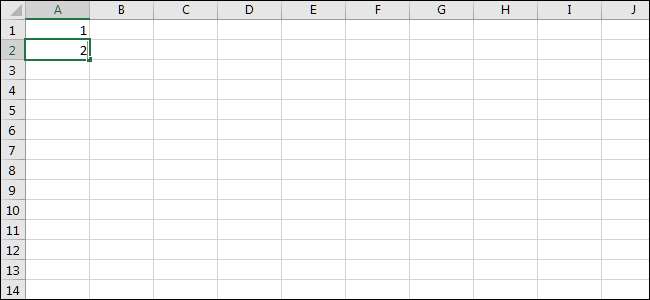
Clique e arraste para selecionar as duas células.

Encontre a praça no canto inferior direito da célula e arraste-a para baixo. Você pode arrastá-lo o mais longe que quiser.
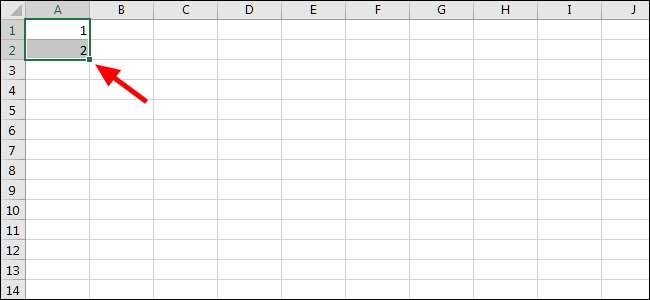
Excel reconheceu o padrão e encheu todas as células abaixo que você disse isso.
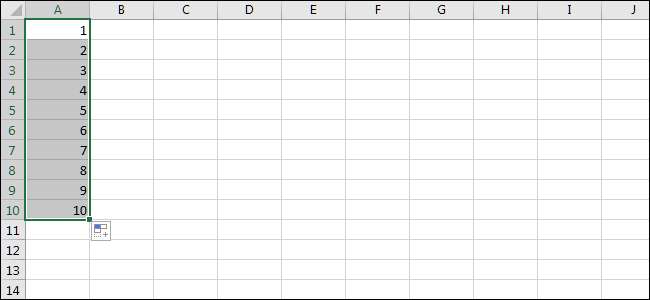
Mas isso não funciona apenas para números. O preenchimento automático é ótimo para todos os tipos de padrões, como dias e meses, por exemplo. Vamos digitar alguns para começar.
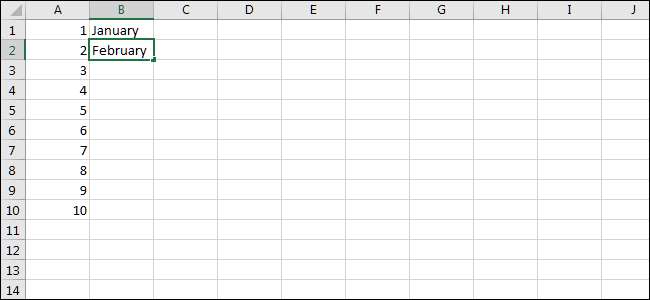
Assim como no exemplo anterior, se clicarmos na caixa no canto inferior direito e arrastá-lo para baixo, o Excel preencherá todas as células abaixo usando o recurso de preenchimento automático.
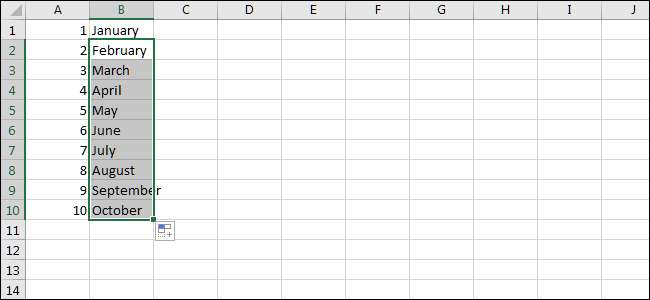
Usar preenchimento flash e preenchimento automático são duas maneiras fáceis de automatizar seu trabalho no Excel, desde que seja um padrão óbvio.
Embora o Excel às vezes nos surpreenda com sua capacidade de detectar padrões mais complexos, não é algo que você possa contar. Atenha-se a coisas fáceis para os melhores resultados mais consistentes.